
Xiaomi, რომელიც სწრაფად გახდა ცნობილი და პატივს სცემს Android სმარტფონების მოყვარულებს შორის, თავისი პროდუქციის მომხმარებლებს სთავაზობს მოწყობილობების პროგრამული ნაწილის მართვის ყველაზე ფართო შესაძლებლობებს. პოპულარული მოდელი Xiaomi Redmi Note 4 არ იყო ამ საკითხში გამონაკლისი, firmware, განახლებები და აღდგენის მეთოდები განიხილება ქვემოთ მოცემულ მასალაში.
მთლიანობაში სმარტფონის მუშაობის მაღალი დონის და Xiaomi Redmi Note 4-ის აპარატურის და პროგრამული კომპონენტების ბალანსის მიუხედავად, მოწყობილობის თითქმის ყველა მფლობელს შეიძლება უკაცრავად ჰქონდეს სისტემის პროგრამული უზრუნველყოფის ინსტალაციის შესაძლებლობა, რადგან ეს საშუალებას გაძლევთ, რომ მოწყობილობა მართლაც მაქსიმალურად შეესატყვისებოდეს მომხმარებლის უპირატესობებს, კრიტიკულ სიტუაციებზე კი არა. აღდგენა საჭიროა.
ქვემოთ მოყვანილი ყველა მითითება მომხმარებლის მიერ თქვენივე რისკის შესაბამისად ასრულებს! Lumpics.ru ადმინისტრაცია და სტატიის ავტორი არ არის პასუხისმგებელი მომხმარებლის მოქმედებების შედეგად დაზიანებულ აპარატზე!
მომზადება
Xiaomi Redmi Note 4 (X) სისტემაში სისტემური პროგრამის დაყენების მიზნით, გამოიყენება რამდენიმე ინსტრუმენტი, რომელთაგან ზოგიც კომპიუტერის მომხმარებელსაც კი არ დასჭირდება. ამავდროულად, მიზანშეწონილია, რომ დაასრულოთ მოსამზადებელი პროცედურები დამონტაჟებული პროგრამის დაწყებამდე, რაც საშუალებას მოგცემთ შეუფერხებლად დააინსტალიროთ ან შეცვალოთ პროგრამა, ასევე საჭიროების შემთხვევაში აღადგინოთ მოწყობილობის პროგრამული უზრუნველყოფის ნაწილი.

აპარატურის პლატფორმა
Xiaomi Redmi Note 4 არის რამოდენიმე ვერსიაში წარმოებული მოდელი, რომელიც განსხვავდება არა მხოლოდ საქმის დიზაინში, ოპერატიული მეხსიერების და მუდმივი მეხსიერების ოდენობით, არამედ, რაც მთავარია, აპარატურის პლატფორმაში. სწრაფად განსაზღვროთ მოწყობილობის რომელი ვერსია მოხვდა მომხმარებლის ხელში, შეგიძლიათ გამოიყენოთ ცხრილი:

ყველა შემდეგი ინსტალაციის მეთოდი გამოიყენება მხოლოდ Xiaomi Redmi Note 4 მოწყობილობისთვის, რომელიც დაფუძნებულია MediaTek Helio X20 პროცესორის (MT6797) საფუძველზე. ცხრილში, ეს ვერსიები ხაზგასმულია მწვანედ!
ტელეფონის ვერსიის დადგენა ყველაზე ადვილია მოწყობილობის ყუთში გადახედვით

ან სტიკერი საქმეზე.

ასევე შეგიძლიათ დარწმუნდეთ, რომ ეს უბრალოდ მოდელია, რომელიც დაფუძნებულია MediaTek– ს თქვენს ხელში, MIUI პარამეტრების მენიუს დათვალიერებისას. ნივთი "ტელეფონის შესახებ" აჩვენებს, სხვა საკითხებთან ერთად, პროცესორის ბირთვების რაოდენობას. MTK მოწყობილობების ღირებულება უნდა იყოს შემდეგი: "ათი ბირთვიანი მაქსი 2.11 გჰც".

შეარჩიეთ და ჩამოტვირთეთ პროგრამული პაკეტი
ალბათ, სანამ Xiaomi Redmi შენიშვნა 4 (X) სისტემაში OS– ს ინსტალაციამდე დაიწყებთ, მომხმარებელი განსაზღვრავს პროცედურის საბოლოო მიზანს. ანუ არის პროგრამული უზრუნველყოფის ის ტიპი და ვერსია, რომელიც უნდა დამონტაჟდეს.

სწორი არჩევანის გადამოწმების მიზნით, ასევე MIUI- ს სხვადასხვა ვერსიის ჩამოტვირთვა ბმულების მოსაძებნად, შეგიძლიათ წაიკითხოთ რეკომენდაციები სტატიაში:
გაკვეთილი: MIUI Firmware- ის არჩევა
Xiaomi Redmi Note 4-ისთვის ერთ – ერთ პერსონალურ გადაწყვეტასთან დაკავშირებული ბმული იქნება წარმოდგენილი შეცვლილი სისტემის ინსტალაციის მეთოდის აღწერილობაში.
მძღოლის დაყენება
ასე რომ, დაზუსტებულია ტექნიკის ვერსია და გადმოწერილი იქნა საჭირო პროგრამული პაკეტი. შეგიძლიათ გააგრძელოთ დრაივერების დაყენება. მაშინაც კი, თუ პროგრამული უზრუნველყოფის ნაწილთან ოპერაციის დროს არ არის დაგეგმილი კომპიუტერის და ხელსაწყოების გამოყენება, რომლებიც საჭიროებენ მოწყობილობას USB საშუალებით, დაწყებული დრაივერების დაყენება არსებულ კომპიუტერში ან ლეპტოპში, რეკომენდირებულია მოწყობილობის თითოეული მფლობელისთვის. შემდგომში, ამან შეიძლება ხელი შეუწყოს პროცედურებს, რომლებიც მოიცავს მოწყობილობის განახლებას ან აღდგენას.

ჩამოტვირთეთ მძღოლები Xiaomi Redmi Note 4 (X) MTK პროგრამული უზრუნველყოფისათვის
სისტემის კომპონენტების ინსტალაციის პროცესი, რომელიც შეიძლება საჭირო იყოს, დეტალურადაა აღწერილი მასალაში:
გაკვეთილი: დრაივერების დაყენება Android firmware
სარეზერვო ინფორმაცია
იმისდა მიუხედავად, რომ Xiaomi Redmi Note 4-ის პროგრამული ნაწილი თითქმის შეუძლებელია სამუდამოდ დაზიანდეს, Android- ის ინსტალაციის ამ პროცედურამდე მოწყობილობაში მოთავსებული ინფორმაციის დაკარგვა თითქმის გარდაუვალი ვითარებაა მეხსიერების სერიოზული ოპერაციების განხორციელების დროს. ამრიგად, სისტემის პროგრამული უზრუნველყოფის დაყენებამდე ყველაფერი სარეზერვო ასლების შექმნა არის რეკომენდაცია და აუცილებლობა. მასალაში მოცემულია Android მოწყობილობების სარეზერვო სხვადასხვა მეთოდი:
გაკვეთილი: როგორ დავაყენოთ სარეზერვო Android მოწყობილობები, სანამ firmware
მომხმარებელთა უმრავლესობამ უბრალოდ უნდა გამოიყენოს Mi-Account შესაძლებლობები, როგორც სარეზერვო საშუალება. ნუ უგულებელყოფთ სერვისის ფუნქციებს, გარდა ამისა, მათი მარტივად გამოყენება.

ვრცლად: Mi ანგარიშის რეგისტრაცია და წაშლა
სარეზერვო პროგრამა MiCloud– ში, თუ ის რეგულარულად ხორციელდება, თითქმის 100% -იან ნდობას გაძლევთ, რომ ყველა მომხმარებლის ინფორმაცია, firmware- ის შემდეგ, ადვილად აღდგება.

აწარმოებს სხვადასხვა რეჟიმში
პროცედურები, რომლებიც გულისხმობს ნებისმიერი Android მოწყობილობის მეხსიერების დანაყოფების გადაწერა მრავალი გზით, მოითხოვს სპეციალური მოწყობილობის გაშვების რეჟიმების გამოყენებას. Redmi Note 4-ისთვის - ეს არის რეჟიმები "Fastboot" და "აღდგენა". ცოდნის შეძენა, თუ როგორ უნდა გადავიდეთ შესაბამის რეჟიმებზე, შეიძლება მიეკუთვნოს მოსამზადებელ პროცედურებს. ეს, ფაქტობრივად, ძალიან მარტივია.
- სმარტფონის შესაქმნელად Fastboot რეჟიმში უნდა იყოს მოწყობილობაში გამორთულ მდგომარეობაში, ერთდროულად დააჭირეთ აპარატების ღილაკებს "მოცულობა" + "კვება" და გააჩერეთ მანამ, სანამ რობოტის მანიპულირების კურდღელი არ გამოჩნდება ეკრანზე და წარწერა "FASTBOOT".
- იმისათვის, რომ სმარტფონი რეჟიმში რეჟიმში დაიწყოს "აღდგენა"გააჩერეთ აპარატურა "მოცულობა up" და ჩართვამოწყობილობის გამორთვით. ეკრანი, როდესაც დატვირთულია Xiaomi სტანდარტული აღდგენა, ასე გამოიყურება:

პერსონალური აღდგენის შემთხვევაში, ჩნდება გარემოს ლოგო, შემდეგ კი ავტომატურად - მენიუს საგნები.


Bootloader ზარალი
თითქმის ყველა Xiaomi Redmi Note 4 (X) პროგრამული უზრუნველყოფის მეთოდები, გარდა მოწყობილობაში ოფიციალური MIUI ვერსიის ჩვეულებრივი განახლებისა, საჭიროა ჩატვირთვისას გახსნა.
Xiaomi Redmi Note 4 (X) bootloader, რომელიც დაფუძნებულია MediaTek– ს, შესაძლებელია მხოლოდ ოფიციალური მეთოდის გამოყენებით გახსნა! პრობლემის გადასაჭრელად ყველა არაოფიციალური გზა შექმნილია Qualcomm პლატფორმის მოწყობილობებზე.
განბლოკვის პროცესის განხორციელების ოფიციალური გზა ხორციელდება ბმულზე არსებული მასალის მითითების შესაბამისად:
გაკვეთილი: Xiaomi მოწყობილობის ჩატვირთვისას გახსნა

უნდა აღინიშნოს, რომ მიუხედავად იმისა, რომ bootloader- ის განბლოკვის პროცედურა სტანდარტულია თითქმის ყველა Xiaomi Android მოწყობილობისთვის, სტატუსის შესამოწმებლად fastboot ბრძანება შეიძლება განსხვავდებოდეს. იმის გასარკვევად, თუ bootloader ჩაკეტილია მოცემული მოდელისთვის, თქვენ უნდა შეიყვანოთ ბრძანება Fastboot- ში:
fastboot getvar ყველა
დააჭირეთ "შეიყვანეთ" და შემდეგ იპოვოთ ხაზი კონსოლის პასუხში "გახსნილია". ღირებულება "არა" პარამეტრი მიუთითებს, რომ bootloader არის ჩაკეტილი, "დიახ" - გახსნილია.

ფირმა
ამ მოდელში MIUI და საბაჟო ოპერაციული სისტემების ინსტალაცია შეიძლება განხორციელდეს საკმაოდ დიდი რაოდენობის ინსტრუმენტების გამოყენებით. Xiaomi Redmi Note 4-ის პროგრამული ნაწილის მდგომარეობიდან და აგრეთვე დასახული მიზნებიდან გამომდინარე, შეირჩევა კონკრეტული განაცხადი. ქვემოთ, ინსტალაციის მეთოდების აღწერილობაში, მითითებულია რა ამოცანებისთვის უკეთესია გამოიყენოთ ერთი ან სხვა ინსტრუმენტი.
მეთოდი 1: სისტემის განახლება Android პროგრამა
ამ მოწყობილობაში სისტემის პროგრამული უზრუნველყოფის ინსტალაციის, განახლებისა და ინსტალაციის უმარტივესი მეთოდია პროგრამის შესაძლებლობების გამოყენება. სისტემის განახლებაჩაშენებულია ოფიციალური MIUI- ის ყველა ტიპისა და ვერსიაში Xiaomi Redmi შენიშვნა 4 (X).

რა თქმა უნდა, ინსტრუმენტი გამიზნულია, პირველ რიგში, MIUI- ს ოფიციალური ვერსიების "საჰაერო გზით" განახლებაზე, რომელიც ხორციელდება თითქმის ავტომატურად,

მაგრამ მისი გამოყენება ასევე საშუალებას გაძლევთ სისტემის ინსტალაცია კომპიუტერის გარეშე, და ეს ძალიან მოსახერხებელია. ერთადერთი, რაც საშუალებას არ მისცემს მეთოდის განხორციელებას, არის MIUI ვერსიის უფრო ძველი ვერსიის დაბრუნება, ვიდრე დამონტაჟებული პროცედურის დაწყების დროს.
- ჩამოტვირთეთ MIUI– ს ინსტალაციისთვის საჭირო პაკეტი Xiaomi ოფიციალური ვებ – გვერდიდან საქაღალდეში "Dowloaded_rom"შექმნილია მოწყობილობის მეხსიერებაში.
- გარდა ამისა. თუ მანიპულირების მიზანია განვითარების პროგრამის უახლესი სტაბილური ვერსიის შეცვლა, თქვენ არ შეგიძლიათ გადმოწეროთ პაკეტი Xiaomi ოფიციალური ვებ – გვერდიდან, მაგრამ გამოიყენოთ ელემენტი "ჩამოტვირთეთ სრული firmware" ეკრანზე პარამეტრების მენიუ სისტემის განახლება. მენიუ იძახება სამი წერტილის გამოსახულების მქონე იმ ფართობზე დაჭერით, რომელიც მდებარეობს აპლიკაციის ეკრანის ზედა კუთხეში მარჯვნივ. პაკეტის გადმოტვირთვისა და მისი გადმოტვირთვის შემდეგ, სისტემის რემონტი შესთავაზებს სისტემის პროგრამული უზრუნველყოფის სუფთა ინსტალაციას. ამ შემთხვევაში, შესრულდება მეხსიერების წინასწარი გაწმენდა.
- ჩვენ დააჭირეთ სამი წერტილის სურათს და ჩამოვარდნილი მენიუდან ვირჩევთ ფუნქციას "აირჩიეთ firmware ფაილი". შემდეგ ჩვენ განვსაზღვრავთ პაკეტის გზას, რომლის დამონტაჟებაც გვინდა ფაილის მენეჯერში, მონიშნეთ მონიშნული ფაილი ტიკით და დააჭირეთ ღილაკს კარგი.
- ზემოაღნიშნული ნაბიჯების შესრულებით დაიწყება პროგრამული უზრუნველყოფის ვერსიისა და გადმოწერილი პაკეტის მთლიანობის შემოწმების პროცედურები, შემდეგ კი ფაილის ატვირთვა MIUI ოპერაციულ სისტემაში.
- MIUI ტიპის შეცვლის შემთხვევაში (განვითარების ვერსიიდან სტაბილურად, როგორც ქვემოთ მოცემულ მაგალითში, ან პირიქით), საჭირო იქნება ყველა მონაცემის წაშლა მოწყობილობის მეხსიერებიდან. დააყენებს გაწმენდა და განახლებადა შემდეგ დაადასტურეთ მზადყოფნა ინფორმაციის დაკარგვისთვის, იმავე ღილაკის ხელახლა დაჭერით.
- ეს ქმედებები გამოიწვევს სმარტფონის გადატვირთვას და სისტემის პროგრამული უზრუნველყოფის წერის ავტომატური დაწყებას მოწყობილობის მეხსიერებაში.
- ყველა პროცედურის დასრულების შემდეგ, ჩვენ ვიღებთ განახლებულ ან დაინსტალირებულ "სუფთა" ოფიციალურ MIUI ტიპის, რომელიც შეირჩა ინსტალაციისთვის პაკეტის ჩამოტვირთვის დროს.
- თუ პროგრამული უზრუნველყოფის დაყენებამდე შეასრულეთ მონაცემების გაწმენდა, მოგიწევთ სმარტფონის ყველა ფუნქციის ხელახლა კონფიგურაცია, ასევე ინფორმაციის აღდგენა სარეზერვოდან.







მეთოდი 2: SP Flash Tool
მას შემდეგ, რაც მოცემული მოწყობილობა აგებულია MediaTek აპარატის პლატფორმაზე, პრაქტიკულად უნივერსალური SP Flash Tool გადაწყვეტის გამოყენება შეიძლება ჩაითვალოს ამ მოწყობილობის ინსტალაციის, განახლებისა და აღდგენის ერთ-ერთ ყველაზე ეფექტურ მეთოდად.

SP Flash Tool– ის საშუალებით შეგიძლიათ დააინსტალიროთ Xiaomi Redmi შენიშვნა 4 (X) ნებისმიერი ტიპის (ჩინეთი / გლობალური) და ტიპის (სტაბილური / შემქმნელი) ოფიციალური MIUI, რომელიც გადმოწერილი Xiaomi ვებსაიტზე (თქვენ დაგჭირდებათ ფაილების არქივისთვის ფაილური პროგრამაზე, Fastboot– ის საშუალებით).

ქვემოთ მოცემულ მაგალითში გამოყენებული ფირმის მქონე არქივი შეგიძლიათ ჩამოტვირთოთ ბმულზე:
ჩამოტვირთეთ განვითარების firmware 7.5.25 Xiaomi Redmi Note 4 (X) MTK ინსტალაციისთვის SP Flash ინსტრუმენტის საშუალებით
თქვენ უნდა ჩამოტვირთოთ SP Flash Tool პროგრამა ბმულიდან:
ჩამოტვირთეთ SP Flash Tool for Xiaomi Redmi Note 4 (X) MTK პროგრამული უზრუნველყოფა
- მაგალითად, MIUI 8– ის განვითარება Flashtool– ის მეშვეობით. გადმოწერეთ და გახსენით პაკეტი OS ფაილებით, ასევე არქივი SP Flash Tool– ით.
პრობლემის გარეშე ინსტალაციის პროცესისა და შეცდომების არარსებობისთვის, თქვენ უნდა შეცვალოთ ფაილის სურათი cust.img იგივე, მაგრამ შეცვლილ ფაილში, firmware- ის დირექტორიაში. მხოლოდ MIUI- ის გლობალური ვერსიებისთვის!
- დააკოპირეთ ფაილი cust.imgმიღებული ბმულიდან გადმოწერილი არქივის შეფუთვით და დააკოპირეთ იგი საქაღალდეში ჩანაცვლებით "სურათები".
- დაიწყეთ SP Flash Tool და დაუყოვნებლად გახსენით პროგრამის პარამეტრების განყოფილება: მენიუ "პარამეტრები" - აბზაც "ვარიანტი ...".
- პარამეტრების ფანჯარაში, გადადით ჩანართზე "ჩამოტვირთვა" და შეამოწმეთ ყუთები "USB Checksum" და "შენახვის ჩეკი".
- პარამეტრების შემდეგი ჩანართი, რომელშიც ცვლილებების შეტანა გჭირდებათ "კავშირი". გადადით ჩანართზე და დააყენეთ შეცვლა "USB სიჩქარე" პოზიციაში "სრული სიჩქარე"და შემდეგ დახურეთ პარამეტრების ფანჯარა.
- საქაღალდედან დაამატეთ სკატერის ფაილი საქაღალდედან შესაბამის ველში დაწკაპუნებით "გაფანტული დატვირთვა"და შემდეგ ფაილის ბილიკის დაზუსტება MT6797_Android_scatter.txt Explorer- ში.
- გადმოწერეთ პროგრამა პროგრამაში MTK_AllInOne_DA.binსაქაღალდეში მდებარეობს Flashtool. მიუთითეთ ფაილი ადგილმდებარეობის ბილიკზე Explorer- ში, რომლის ფანჯარა გაიხსნება ღილაკის დაჭერის შედეგად "ჩამოტვირთვის აგენტი". შემდეგ დააჭირეთ "გახსნა".
- წაშალეთ პუნქტის მახლობლად ყუთი "preloader" იმ ველში, სადაც გამოსახულია ფაილების და მათი ადგილმდებარეობის სურათების სახელები, შემდეგ დაიწყეთ ჩაწერა ღილაკის დაჭერით "ჩამოტვირთვა".
- ჩვენ ვუკავშირდებით გამორთულ Xiaomi Redmi Note 4 (X) USB კაბელს კომპიუტერთან და ვაკვირდებით თუ როგორ მიმდინარეობს ფაილის გადაცემის პროცესი. პროგრესი ნაჩვენებია, როგორც ყვითელი ინდიკატორი ფანჯრის ბოლოში.
- თქვენ მოგიწევთ 10 წუთის ლოდინი. Firmware დასრულებისას, ფანჯარა ჩნდება. "ჩამოტვირთეთ Ok".

შეგიძლიათ გამორთოთ სმარტფონი USB- დან და ჩართოთ იგი ღილაკის დაჭერით "კვება" 5-10 წამში.

ჩამოტვირთეთ კადრის სურათი Xiaomi Redmi Note 4 (X) MTK პროგრამული უზრუნველყოფის პროგრამის საშუალებით SP Flash Tool– ის საშუალებით









გარდა ამისა. აღდგენა
ზემოთ აღწერილი Flashtool– ის მეშვეობით Redmi Note 4 (X) MTK– ით მუშაობის ინსტრუქცია, ზემოთ აღწერილი, გამოიყენება ნებისმიერი მოწყობილობისთვის, მათ შორის „აგურიანი“, აგრეთვე ჩაკეტილი bootloader მოწყობილობით.
თუ სმარტფონი არ დაიწყება, ის ეკრანზე დამზოგავია და ა.შ. და ის ამ მდგომარეობიდან უნდა მოიხსნას, ჩვენ ვახორციელებთ ყველა ზემოთ ჩამოთვლილს, მაგრამ ჯერ ფაილის გარდა საქაღალდეში უნდა ჩაანაცვლოთ იგი. cust.img აგრეთვე preloader.bin MIUI- ის ჩინურ ვერსიაზე.

თქვენ შეგიძლიათ გადმოწეროთ სასურველი ფაილი ბმულიდან:
ჩამოტვირთეთ China-preloader Xiaomi Redmi Note 4 (X) MTK– ის აღდგენისათვის, SP Flash Tool– ის საშუალებით
SP Flash Tool– ის საშუალებით Xiaomi Redmi Note 4 (X) MTK– ის აღდგენის პროცედურის შესრულებისას, ყუთში არის შემოწმებული "preloader" ჩვენ არ ვხსნით, მაგრამ ჩაწერეთ ყველა განყოფილება გამონაკლისის გარეშე "მხოლოდ ჩამოტვირთვა".

მეთოდი 3: Mi Flash
Xiaomi სმარტფონებზე პროგრამის დაინსტალირება მწარმოებლის საკუთრების ხელსაწყოს გამოყენებით - MiFlash პროგრამა მწარმოებლის მოწყობილობების განახლებისა და აღდგენის ერთ-ერთი ყველაზე პოპულარული მეთოდია. ზოგადად, MiFlesh– ის მეშვეობით Xiaomi Redmi Note 4 (X) MTK– ში პროგრამული უზრუნველყოფის ინსტალაციის პროცედურის გასატარებლად, თქვენ უნდა გაითვალისწინოთ გაკვეთილის ინსტრუქცია ბმულზე:
დაწვრილებით: როგორ ავახვიოთ Xiaomi სმარტფონი MiFlash– ის საშუალებით
მეთოდი საშუალებას გაძლევთ დააინსტალიროთ ოფიციალური MIUI დამონტაჟებული პროგრამული უზრუნველყოფის ნებისმიერი ვერსია, ტიპი და სახეობა და, SP Flash Tool– თან ერთად, ეფექტური მეთოდია პროგრამული უზრუნველყოფის სმარტფონის აღდგენისთვის, რომელიც არ მუშაობს.

მანიპულირების დაწყებამდე, MiFlash– ის საშუალებით პროგრამული უზრუნველყოფის დამონტაჟებისას აუცილებელია გაითვალისწინოთ Xiaomi Redmi Note 4 (X) MTK- ზე სპეციფიკური რამდენიმე მახასიათებელი.
მეთოდი შესაფერისია ექსკლუზიურად მოწყობილობებისთვის, რომელზეც არ არის ჩაკეტილი bootloader!
- MiFlash– ის მეშვეობით სისტემის პროგრამული უზრუნველყოფის დაყენება Redmi Note 4 (X) MTK– ის შემთხვევაში მოითხოვს ტელეფონის და პროგრამის დაწყვილებას. "Fastboot"მაგრამ არა "EDL", როგორც ეს თითქმის Xiaomi მოწყობილობის ყველა სხვა მოდელს ეხება.
- გადმოწერილი არქივი, MIUI– ის ინსტალაციისთვის, ფაილების C– დისკზე უნდა იყოს შეფუთული. გარდა ამისა, მანიპულირების დაწყებამდე უნდა დარწმუნდეთ, რომ არქივის შედეგად მიღებული კატალოგები არ შეიცავს ქვეფარდებს, გარდა "სურათები". ანუ, უნდა აღმოჩნდეს შემდეგი:
- წინააღმდეგ შემთხვევაში, მოწყობილობების მეხსიერებაში სურათების ჩაწერისთვის, თქვენ უნდა დაიცვას ინსტრუქციები ზემოთ მოცემულ ბმულზე არსებული მასალისგან. MiFlash- ის ამოქმედების შემდეგ, ჩვენ ვუკავშირდებით მოწყობილობას, რომელიც ადრე იყო დაყენებული Fastboot რეჟიმში, ვადგენთ პროგრამის დირექტორია, გზას ვადგენთ, ვირჩევთ firmware რეჟიმში და დააჭირეთ ღილაკს "Flash".
- ჩვენ ველოდებით პროცედურის დასრულებას (წარწერა ჩანს "წარმატება" მინდორში "შედეგი" MiFlash windows). სმარტფონი ავტომატურად განაახლებს.
- დაველოდოთ დაინსტალირებული კომპონენტების დაარსებას და არჩეული ვერსიის MIUI- ს ჩატვირთვას.





მეთოდი 4: Fastboot
შეიძლება მოხდეს, რომ ზემოთ მოცემულ მეთოდებში აღწერილი Windows პროგრამების გამოყენება შეუძლებელია სხვადასხვა მიზეზის გამო. შემდეგ, Xiaomi Redmi Note 4 (X) MTK- ში სისტემის ინსტალაციისთვის, შეგიძლიათ გამოიყენოთ მშვენიერი Fastboot ინსტრუმენტი. ქვემოთ აღწერილი მეთოდი საშუალებას გაძლევთ დააინსტალიროთ MIUI- ს ნებისმიერი ოფიციალური ვერსია, უცნობია კომპიუტერულ რესურსებსა და Windows- ის ვერსიები / bit სიღრმეზე, ამიტომ მისი რეკომენდაცია შესაძლებელია მოწყობილობის თითქმის ყველა მფლობელზე.
აგრეთვე იხილეთ: როგორ აითვისოთ ტელეფონი ან ტაბლეტი Fastboot– ის საშუალებით
- ფაილური გამოსახულების Redmi Note 4 (X) MTK მეხსიერების გადასატანად Fastboot გამოყენებით, თქვენ გჭირდებათ პროგრამა პაკეტი, ისევე როგორც fastboot firmware, რომელიც გადმოწერილი Xiaomi ვებ – რესურსისგან.
- შეფუთეთ პაკეტი პროგრამული ფაილებით. შედეგად დირექტორია, ჩვენ ამოიღეთ ფაილები არქივიდან Fastboot ფაილებით.
- დააყენეთ Xiaomi Redmi Note 4 (X) MTK რეჟიმში "Fastboot" დააკავშირეთ იგი საკაბელო კომპიუტერთან.
- გაუშვით ბრძანება. ერთ-ერთი ყველაზე მარტივი გზა კლავიატურაზე კომბინაციის დაჭერით. "გაიმარჯვებს" + "რ"ფანჯარაში, რომელიც იხსნება, შეიყვანეთ "სმდ" და დააჭირეთ "შეიყვანეთ" ან "კარგი".
- პაკეტების დაშლის საშუალებით მიღებული დირექტორია შეიცავს სამ სკრიპტს, რომელთაგან ერთი საჭიროა ტელეფონის მეხსიერებაში ინფორმაციის წერის პროცესის დასაწყებად.
- კონკრეტული ფაილის არჩევანი დამოკიდებულია დავალებებზე, ხოლო ერთი ან სხვა სკრიპტის გამოყენების შედეგად, შემდეგი მოხდება:
- flash_all.bat - აპარატის მეხსიერების ყველა განყოფილება იქნება გადაწერილი (უმეტეს შემთხვევაში, რეკომენდებული გამოსავალი);
- flash_all_lock.bat - ყველა სექციის გადატვირთვის გარდა, bootloader იბლოკება;
- flash_all_except_data_storage.bat - მონაცემები ყველა სექციაში გადადის გარდა "Userdata" და ”მოწყობილობის მეხსიერება”, ანუ შენახული იქნება მომხმარებლის ინფორმაცია.
- შეარჩიეთ სკრიპტი ბრძანების ხაზის ფანჯარასთან მაუსის საშუალებით.
- მას შემდეგ, რაც მდებარეობის ბილიკი და სკრიპტის სახელი დაემატება ფანჯარას,

პრესა "შეიყვანეთ"ეს დაიწყებს სმარტფონის მეხსიერებაში სურათების გადაცემის პროცესს.
- Xiaomi Redmi Note 4 (X) მეხსიერებაში ყველა მონაცემის ჩაწერის დასრულების შემდეგ, წარწერა ჩნდება ბრძანების ფანჯარაში "დასრულდა ...",

და მოწყობილობა ავტომატურად გადატვირთულია MIUI- ში.






მეთოდი 5: საბაჟო აღდგენა
MIUI firmware- ის ლოკალიზებული ვერსიების და აგრეთვე Xiaomi Redmi Note 4 (X) შეცვლილ გადაწყვეტილებების დასაყენებლად, გჭირდებათ პერსონალური TeamWin აღდგენის აღდგენის გარემო (TWRP).

სურათის გადაღება და TWRP დაყენება
განსახილველი სმარტფონის მოდელში ინსტალაციისთვის განკუთვნილი TWRP აღდგენის სურათი შეგიძლიათ ჩამოტვირთოთ აქ:
ჩამოტვირთეთ TeamWin Recovery (TWRP) სურათი და SuperSU პატჩი Xiaomi Redmi Note 4 (X) MTK
გარემოს იმიჯის გარდა აღდგენა.img, ზემოთ მოცემული ბმული იტვირთებს პატჩს SR3-SuperSU-v2.79-SR3-20170114223742.zipრომლის გამოყენებით შეგიძლიათ დააყენოთ SuperSU. პრობლემების თავიდან ასაცილებლად, შეცვლილი აღდგენის სურათის ჩაწერამდე, დააკოპირეთ ეს პაკეტი მოწყობილობის მეხსიერებაში (მომავალში მისი დამონტაჟება დაგჭირდებათ).
- TWRP მოწყობილობის აღჭურვის რამდენიმე გზა არსებობს, მაგრამ უმარტივესი img ფაილის TWRP- ით აჩქარება Fastboot– ის საშუალებით. პროცედურის გასატარებლად, თქვენ უნდა დაიცვას ინსტრუქციები მასალებიდან მეხსიერების სექციებზე სურათების გადაცემის ინსტრუქციისთვის:
- TWRP დაყენების შემდეგ, დააჭირეთ მოწყობილობა აღდგენის რეჟიმში

და გააგრძელეთ შემდეგნაირად.
- დააყენებს "ენის არჩევა" შეარჩიეთ ინტერფეისის რუსული ენა.
- გადართვის შეცვლა მარჯვნივ ნებადართული ცვლილებები.
- დააინსტალირეთ მეხსიერებაზე ადრე გადაცემული პაკეტი SR3-SuperSU-v2.79-SR3-20170114223742.zip

ეს ელემენტი აუცილებელია, შეუსრულებლობა გამოიწვევს იმით, რომ სმარტფონმა ვერ შეძლო სისტემაში ჩატვირთვა!
- დააკოპირეთ ინსტალაციისთვის დაგეგმილი zip ფაილი მოწყობილობის შიდა მეხსიერებაში.
- ჩვენ გადადის შეცვლილ აღდგენაში და ვაკეთებთ wipe (სუფთა) ტიხრებს "მონაცემები", "ქეში", "დალვიკი" (შიდა შენახვის გამოკლებით).
- დააინსტალირეთ ლოკალიზებული firmware ელემენტის საშუალებით "ინსტალაცია" TWRP– ში.
- OS- ში გადატვირთვის შემდეგ, ჩვენ ვიღებთ მოდიფიცირებულ გამოსავალს მრავალი სასარგებლო ფუნქციით, რუსულენოვან რეგიონში მცხოვრები მოწყობილობის მფლობელებისთვის.
გაკვეთილი: როგორ ავარიოთ ტელეფონი ან ტაბლეტი Fastboot– ის საშუალებით



დააინსტალირეთ ლოკალიზებული MIUI
მას შემდეგ რაც მოწყობილობაში გამოჩნდა შეცვლილი TWRP აღდგენის გარემო, შეგიძლიათ მარტივად დააინსტალიროთ MIUI- ს ლოკალიზებული ვერსია ნებისმიერი დეველოპერის გუნდიდან, რომელიც მომხმარებელს მოსწონს.

გადაწყვეტის არჩევანი დეტალურად არის აღწერილი ქვემოთ მოცემულ ბმულზე მოცემულ მასალაში, სადაც ასევე შეგიძლიათ იპოვოთ ბმულები პაკეტების ჩამოტვირთვისთვის:
გაკვეთილი: MIUI Firmware- ის არჩევა
Xiaomi Redmi Note 4 (X) MTK– ის შემთხვევაში, თქვენ ყურადღებით უნდა მიმართოთ მოდელის განმარტებას ლოკალიზაციის გუნდების საიტებზე სწორი პაკეტის ძიების დროს! გადმოწერილი zip ფაილი უნდა შეიცავდეს მის სახელს "ნიკელი" - ამ სმარტფონის კოდი სახელი!
მაგალითად, ჩვენ დავაყენებთ MIUI OS- ს MIUI რუსეთის გუნდისგან - ერთ-ერთი გამოსავალი ჩაშენებული ძირეული უფლებებით და OTA– ს საშუალებით განახლებების მიღების შესაძლებლობით.



წაიკითხეთ მეტი: როგორ ჩაწეროთ Android მოწყობილობა TWRP მეშვეობით


დააინსტალირეთ პერსონალური firmware
უნდა აღინიშნოს, რომ Xiaomi Redmi Note 4 (X) - სთვის არაოფიციალური firmware არაა და თითქმის ყველა მათგანი AOSP- ის ნაწილია, რომელიც გადაყვანილია მოცემული მოდელისთვის - თითქმის "სუფთა" Android. სხვა საკითხებთან ერთად, ჩვეულების არჩევისას უნდა გვესმოდეს, რომ დღეს მრავალი გამოსავალი სერიოზული ნაკლოვანებებით გამოირჩევა ზოგიერთი აპარატის კომპონენტის უმოქმედობის ფორმით.

როგორც შენიშვნა 4 არაოფიციალური firmware- სთვის გირჩევთ, შეგიძლიათ გირჩევთ პროექტი X AOSPროგორც ერთ-ერთი ყველაზე სტაბილური და პრაქტიკულად არა დეფიციტური გამოსავალი. შეგიძლიათ გადმოწეროთ ქვემოთ მოყვანილი ბმულიდან ან ოფიციალური Xiaomi ფორუმზე.
ჩამოტვირთეთ პერსონალური firmware, Gapps, SuperSU Xiaomi Redmi შენიშვნა 4 (X) MTK
საბაჟო zip ფაილის გარდა, ბმულზე ზემოთ მოცემულია ფაილების შემცველი ფაილების ჩამოტვირთვა გეპპები და სუპერსუ.
- ჩამოტვირთეთ სამივე არქივი და განათავსეთ ისინი მოწყობილობის მეხსიერებაში.
- ჩვენ გადავდივართ TWRP- ს აღდგენაში და ვამზადებთ ყველა მონაკვეთის ტილოებს, გარდა მოწყობილობის მეხსიერება და "მიკრო SDCARD".
- ჩვენ ვაყენებთ ამომრჩევის მეთოდის გამოყენებით AOSP, Gapps და SuperSU.

წაიკითხეთ მეტი: როგორ ჩაწეროთ Android მოწყობილობა TWRP მეშვეობით
- ჩვენ დაველოდებით ინსტალაციას დასრულებამდე და გადატვირთეთ სრულად შეცვლილ სისტემაში,

რადიკალურად განსხვავდება Xiaomi მოწყობილობებზე ჩვეულებრივი MIUI- სგან.


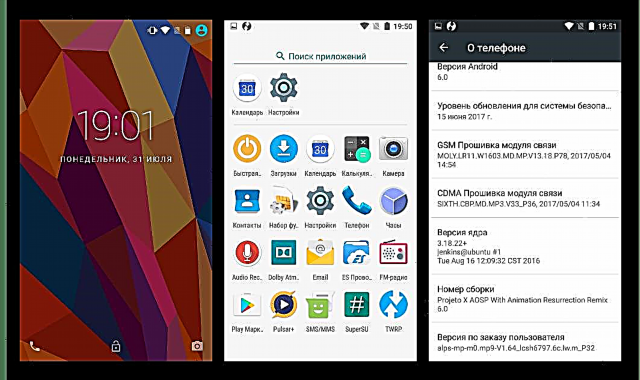
ამრიგად, არსებობს ხუთივე გზა Xiaomi Redmi Note 4 (X) ოპერაციული სისტემის ხელახლა ინსტალაციისთვის, MTK პლატფორმის საფუძველზე. სასურველი შედეგისა და მომხმარებლის გამოცდილებიდან გამომდინარე, შეგიძლიათ აირჩიოთ ნებისმიერი მეთოდი. მთავარია, რომ ნათლად და ფრთხილად შეასრულოს თითოეული მოქმედება, firmware- ის ინსტრუქციის შესაბამისად.



















